办公软件知识
首页>课程知识>办公软件知识>如何把Excel表格,做得漂亮?如何把Excel表格,做得漂亮?
我们做报表时,要尽量做到简洁美观。下面这样的报表呈现给老板,看着是不是费力一些?
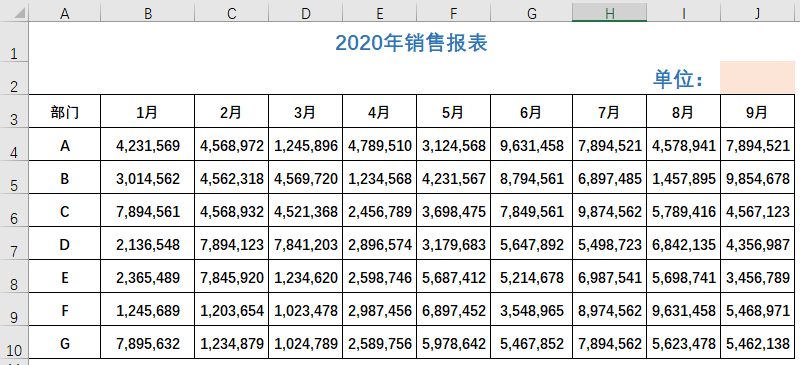
那么我们可以把表格做的更简洁美观,让领导一看就喜欢。小伙伴们来来来,一起看过来吧,学会的你,一定会得到老板的夸赞。
一、添加单位下拉菜单
1.首先选中单元格“J2”,依次点击“数据”-“数据验证(有效性)”-“数据验证”。
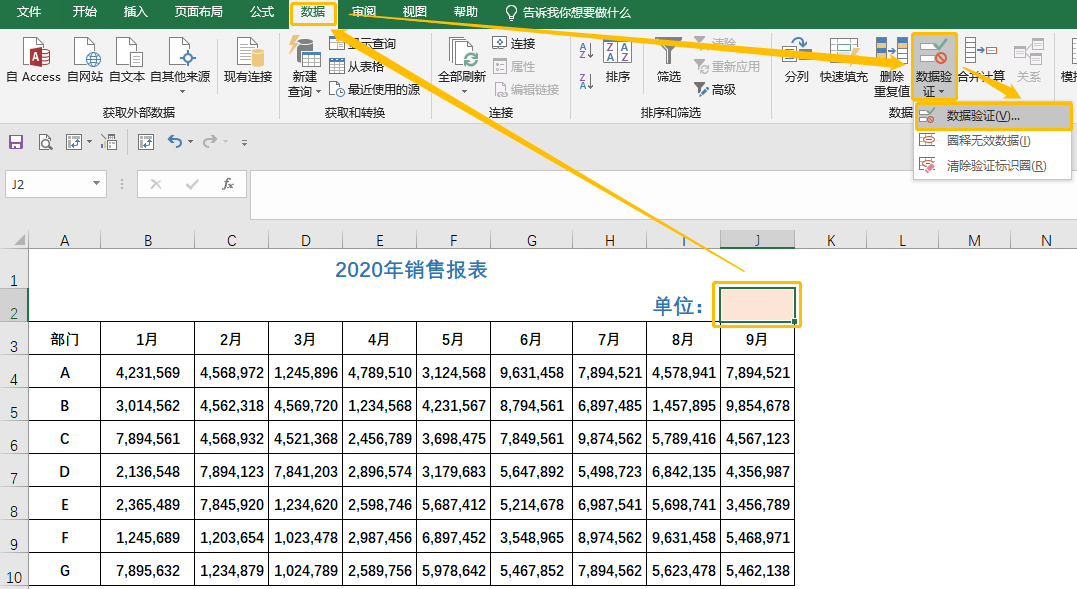
2.在弹出的数据验证窗口中,选择“设置”,在“允许”中选择“序列”,在“来源”中输入下拉展示单位“元,万元,百万元”(注意一定是英文状态下的逗号),最后点击“确定”按钮。
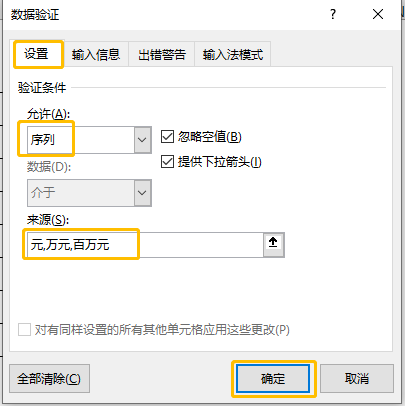
3.这样下拉菜单完成啦。
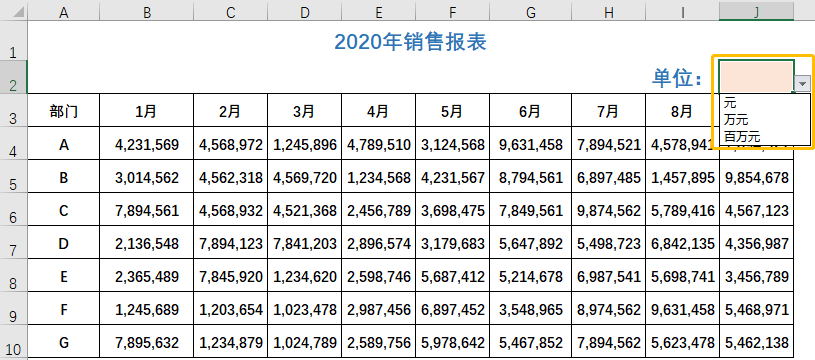
二、设置公式
1.首先创建一个辅助表格,按“Ctrl+C”复制表格区域范围“A3:J10”, “Ctrl+V”粘贴到“A12:J19”。
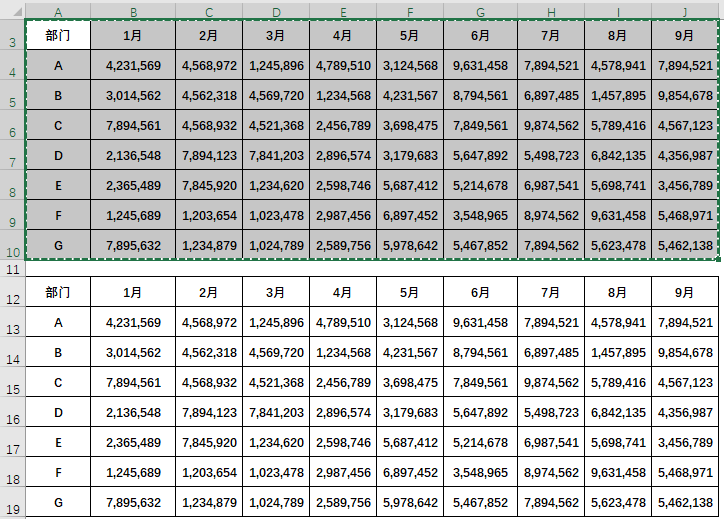
2.接着选中单元格“B13”,输入公式“=IF($J$2="万元",B4/10000,IF($J$2="百万元",B4/1000000,B4))”,这样可依据单位执行对应计算(可以根据自己需要,来自定义小数保留的位数)。
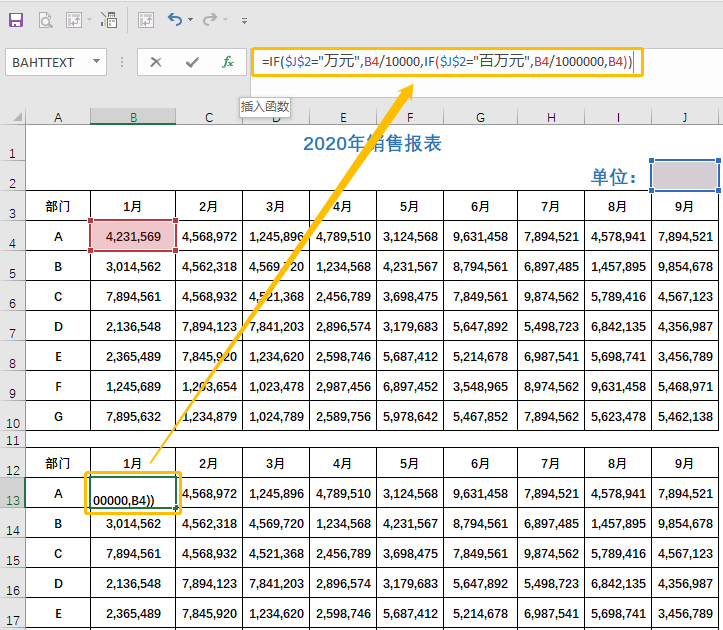
3.点击“回车”,然后将辅助表格中所有单元格填充公式。首先选中单元格“B13”向右拉动鼠标到单元格“J13”,这样辅助表格第一行已经填充公式。
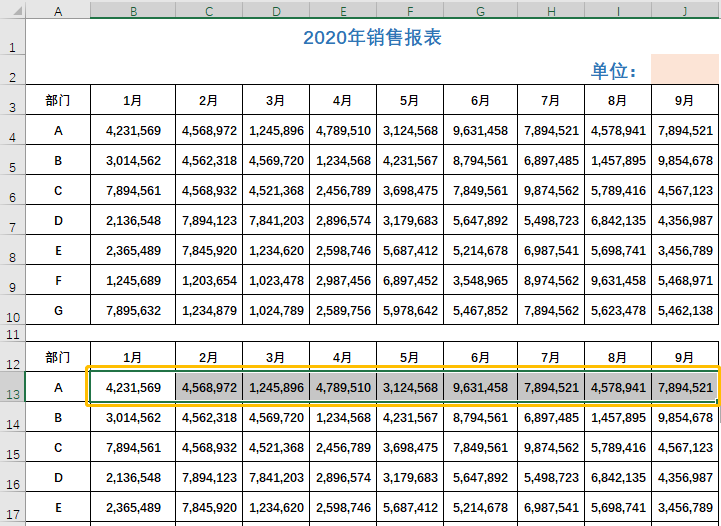
4.接着向下拖动鼠标,这样辅助表格中所有的单元格已填充公式。
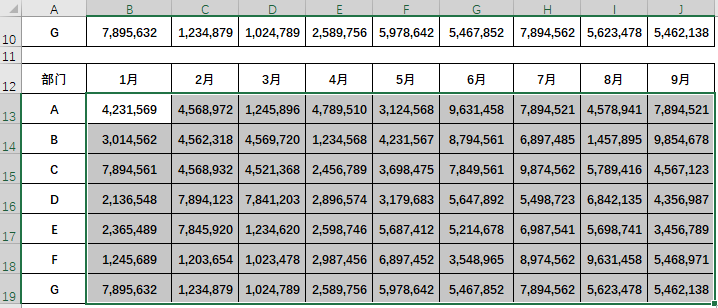
三、设置颜色
1.选中辅助表格,点击“开始”-“条件格式”-“色阶”,选择一个你喜欢的色阶即可。
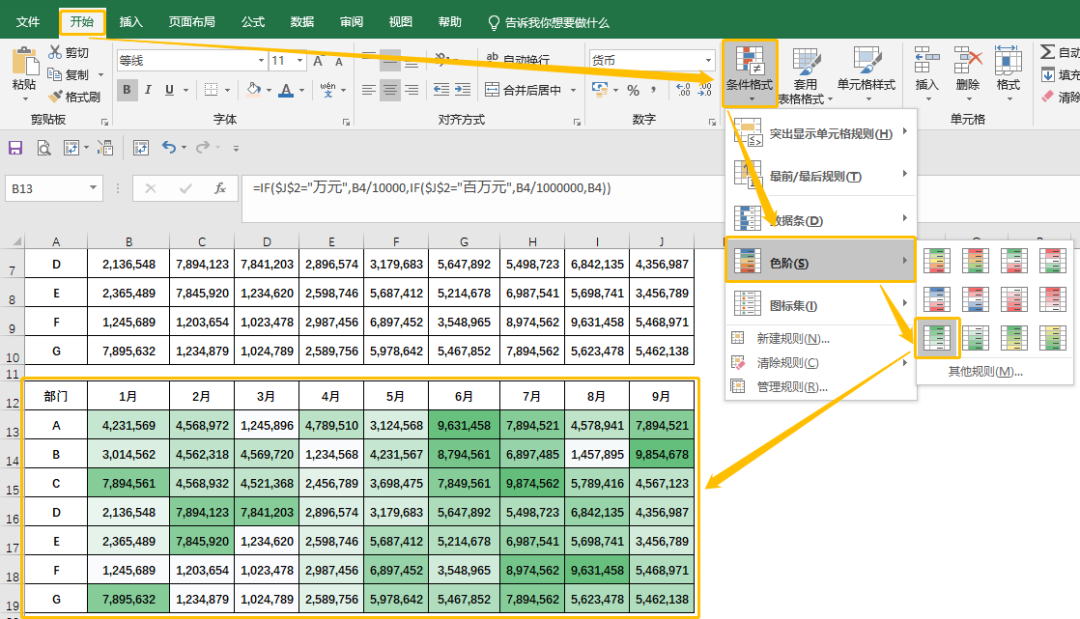
2.隐藏上述表格。
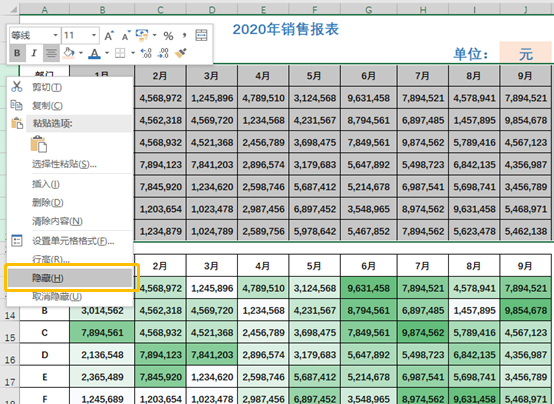
3. 之后即可实现依据单位执行对应计算。效果图如下。
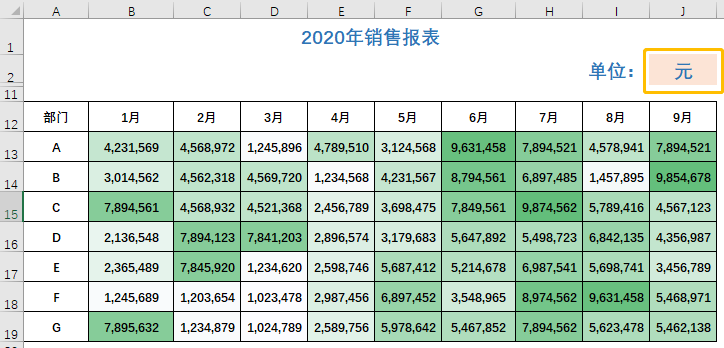
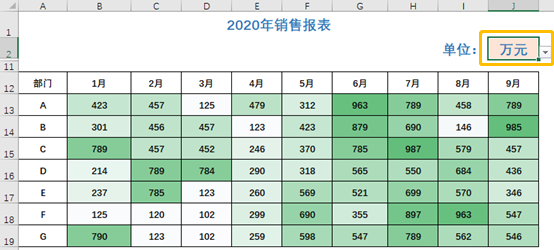
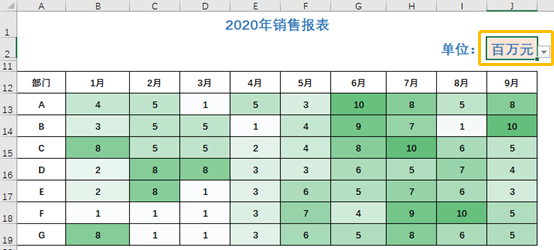
这样搭配以颜色深浅和数字大小相对应,是不是会更受领导喜欢呢。简单的公式就可以让表格变的即实用又美观。今天就分享到这里啦,你学会了吗?
想要系统学习更多办公软件Excel知识,成为像老师一样的办公高手的同学,点击下方图片!
请咨询下方陈老师微信或电话15208181631(微信同号)。
课程知识
- 🚀职场利器,你掌握了吗?——电···03-03
- 有一个地方能让你从电脑小白变身···02-14
- 🌟成都姐妹们,职场逆袭的秘密,···02-14
- 成都高升电脑培训机构招生信息12-10
- 2024年【电脑培训】如果不会···08-23
联系我们
QQ:714982500
手机:15208181631
电话:18025801018
地址:成都市武候区高华横街33号,成都A区B座(即高升桥地铁F口出站20米)
 714982500
714982500